
Como criar cupons no WooCommerce?
Conteúdo
WooCommerce os cupons são um instrumento inestimável para anunciar seu negócio online. Embora à primeira vista criar um cupom no WooCommerce possa ser um tanto complicado para novos usuários, você verá que não há nada de complexo nisso. O verdadeiro problema começa quando você precisa decidir como aplicá-los de forma eficiente em sua plataforma de comércio eletrônico. Neste artigo, veremos a criação básica de cupons, tipos de descontos e aplicações na vida real.
O que é um cupom?
Em essência, um cupom WooCommerce é um voucher que garante ao proprietário um desconto em um determinado produto ou lote de produtos. Por exemplo, grandes cadeias de varejo como Amazon or Walmart enviam regularmente códigos de cupom para motivar seus clientes atuais e antigos a continuarem usando seus serviços. Os historiadores consideram que os cupons, de uma forma ou de outra, existem desde os primeiros dias dos bazares na antiga Pérsia. O primeiro cupom documentado foi um Coca-cola voucher em 1888 que foi entregue pelo correio. Como você pode ver, os cupons tiveram um papel considerável na história da humanidade. Mesmo agora, eles tendem a ditar as tendências de grupos específicos de consumidores modernos. Vamos dar uma olhada nas estatísticas recentes para compreender o impacto que elas têm no mercado atual:
- Aproximadamente 92% dos consumidores já usaram cupons antes.
- Os compradores de cupons gastam 24% mais do que os clientes regulares.
- Em média, 79% dos consumidores abastados procuraram cupons antes de finalizar a compra.
- 77% dos consumidores são mais propensos a resgatar cupons digitais do que cupons impressos.
- Se um cupom de desconto for oferecido no carrinho de compras online dos usuários, 87% dos clientes concluirão a transação.
Indubitavelmente, podemos ver que o uso inteligente de cupons só pode aumentar o crescimento do seu negócio e ajudar a disparar as vendas. Com uma plataforma de comércio eletrônico poderosa como o WooCommerce à sua disposição, você pode personalizar cupons na medida que desejar.
Como criar um cupom no WooCommerce?
Em primeiro lugar, recentemente o WooCommerce lançou uma grande atualização e realocou o Cupons seção para um local diferente no painel do WordPress. Se você ainda usa a versão antiga, poderá encontrar Cupons em seu painel principal na guia WooCommerce.
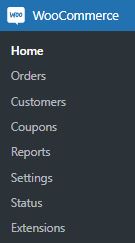
Se o WooCommerce estiver atualizado, você poderá encontrar o Cupons sob a Marketing aba. Além da mudança, tudo relacionado aos cupons WooCommerce permaneceu o mesmo.
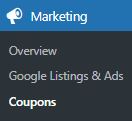
Agora que você encontrou o designado Cupons seção, é hora de criar seu primeiro cupom. Comece encontrando o Adicionar cupom botão ao lado do botão principal Cupom título e clique nele.
![]()
Você foi redirecionado para uma única tela de criação de cupom. Aqui você encontra tudo o que precisa para criar um cupom simples. Vamos examinar as configurações uma por uma para que você possa entender os meandros da criação de cupons WooCommerce.
Em primeiro lugar, Código do cupom. Essa é a combinação de letras e números que seus clientes usarão para aplicar o desconto em suas compras. WooCommerce pode gerar um código de cupom sozinho se você clicar no botão destacado abaixo. Porém, na maioria dos casos, você provavelmente criará um código personalizado para que seus clientes estejam cientes das implicações específicas do cupom. Por exemplo, BLACKFRIDAY2022 or PROMOÇÃO DE ANO NOVO são bons exemplos de códigos de cupom que articulam o significado por trás dos cupons de forma clara. Observe que os cupons não diferenciam maiúsculas de minúsculas, então você não precisa se preocupar com o fato de sua clientela não conseguir resgatar seus cupons devido a acidentes Caps Lock usar.
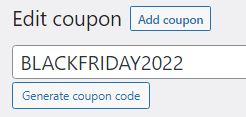
Em seguida é o Descrição. Mesmo sendo uma configuração opcional, que você pode ignorar completamente, recomendo escrever pelo menos um resumo conciso sobre o uso de cupons. As pequenas empresas provavelmente usarão apenas alguns cupons, por isso é fácil diferenciá-los, mas os varejistas atacadistas geralmente têm vários cupons para diferentes categorias de produtos WooCommerce, feriados, ocasiões e assim por diante. Manter o controle de qual é qual pode ser extremamente tedioso, então o Descrição é uma ajuda imensa para discernir cupons. Lembre-se que os clientes não verão a descrição, então você pode escrever o que desejar.

Agora chegamos ao ponto principal da criação de cupons - Dados de cupom configurações. Examinaremos cada guia em detalhes, então vamos começar com Geral configurações.

Em primeiro lugar, há o Tipo de desconto. Pode-se dizer que esta é a mais importante de todas as configurações, pois indica como e onde o cupom será aplicado. Existem 3 opções disponíveis para você:
- Desconto percentual – Como o nome sugere, aplica um desconto percentual ao carrinho. Por exemplo, se você tiver 3 aparelhos de TV no valor de 100$ cada (300$ no total) e o desconto for de 10%, então 30$ serão deduzidos do carrinho.
- Desconto de Carrinho Fixo – Aplica um desconto fixo predefinido a todo o carrinho. Por exemplo, se você tiver 3 aparelhos de TV no valor de 100$ cada (300$ no total) e o desconto for de 100$, então você terá que pagar 200$ na finalização da compra.
- Desconto Fixo em Produto – O desconto é aplicado em cada produto do carrinho. Por exemplo, se você tiver 3 aparelhos de TV no valor de 100$ cada (300$ no total) e o desconto for de 50$, então o preço de cada aparelho de TV será de 50$, e você terá que pagar 150$ no total.
![]()
Para o propósito deste tutorial, criaremos um Desconto de Carrinho Fixo cupom. O próximo é o Valor do cupom. Basicamente, é o valor do cupom. Vamos defini-lo para 10$. Se criássemos um Desconto percentual, Em seguida, o Valor do cupom representaria a porcentagem.

Você pode querer ativar o frete grátis para os usuários do cupom. WooCommerce nos forneceu uma caixa de seleção para escolher se queremos ou não autorizá-lo. Existem configurações adicionais do WooCommerce que precisam ser habilitadas no painel de configurações principal, mas como você pode ver, há um link destacado que irá redirecioná-lo para lá.
![]()
O último do Geral configurações é o Data de expiração do cupom. Como você deve ter adivinhado, aqui você pode definir a data de vencimento do cupom. Observe que o cupom deixará de funcionar às 00:00:00 da data específica.
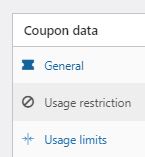
Agora podemos ir para o próximo lote de configurações – Restrição de uso. Como você pode ver, existem várias opções disponíveis que restringem e limitam o uso de cupons, permitindo que você personalize cupons de acordo com sua preferência.
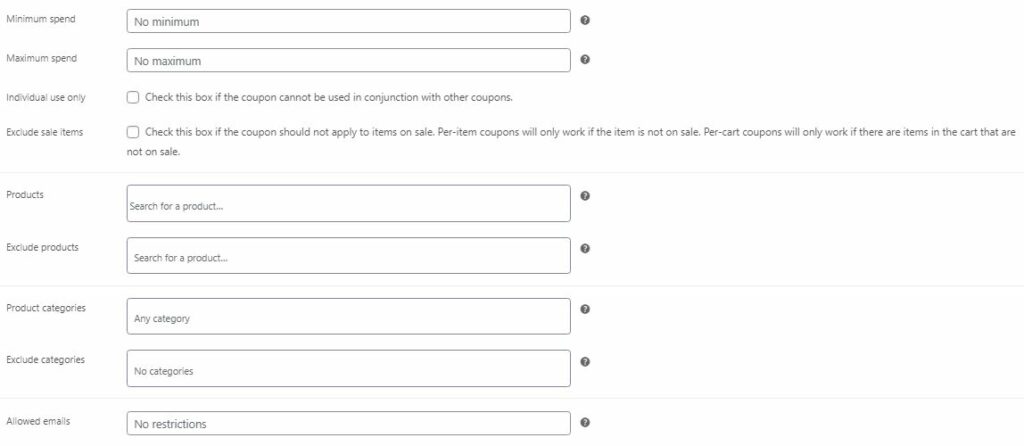
Vamos ver o que cada uma dessas opções significa:
- Gastos Mínimos – Você pode definir o total mínimo do carrinho necessário para tornar o cupom elegível. Lembre-se de que o valor total de um carrinho é o subtotal + impostos.
- Gasto Máximo – Da mesma forma que o Gasto Mínimo, você pode definir o total máximo do carrinho para tornar os cupons elegíveis.
- Apenas para uso individual – Se você tiver vários cupons para o mesmo lote de produtos, poderá marcar a caixa para proibir o uso de vários cupons.
- Excluir itens em promoção – Se você estiver realizando uma liquidação geral em sua loja administrada pelo WooCommerce, marque esta caixa para proibir o uso de cupons para tais itens.
- Produtos – Se você deixar esta caixa vazia, o cupom será aplicado a todos os produtos. Mas se quiser aplicar o cupom apenas a determinados produtos, você pode selecioná-los aqui. Esteja ciente de que se apenas um dos vários produtos do carrinho estiver incluído aqui, o desconto ainda será aplicado a todos os produtos.
- Excluir produtos – Esses são os produtos aos quais o cupom não será aplicado. Mesmo que um desses produtos esteja no carrinho, o cupom não será resgatável.
- Categorias de Produtos - O mesmo que Produtos, mas você pode marcar categorias.
- Excluir categorias - O mesmo que Excluir produtos, mas para categorias de produtos WooCommerce. Observe que mesmo que um produto desta categoria esteja no carrinho, o cupom não será elegível.
- E-mails permitidos – Aqui você definirá os endereços de e-mail que poderão utilizar este cupom específico. Eles são verificados em relação ao e-mail de cobrança dos clientes. Além disso, você pode marcar cada e-mail que usa um provedor de serviços de e-mail específico incluindo um caractere curinga. Por exemplo, *gmail.com disponibilizaria cupons para todos os usuários do Gmail.
No geral, com essas opções, você poderá direcionar qualquer produto que desejar e modificar o cupom de acordo com suas especificações. Esteja ciente de que sair Produtos e Excluir produtos em branco permite que o cupom seja aplicado a toda a loja WooCommerce.
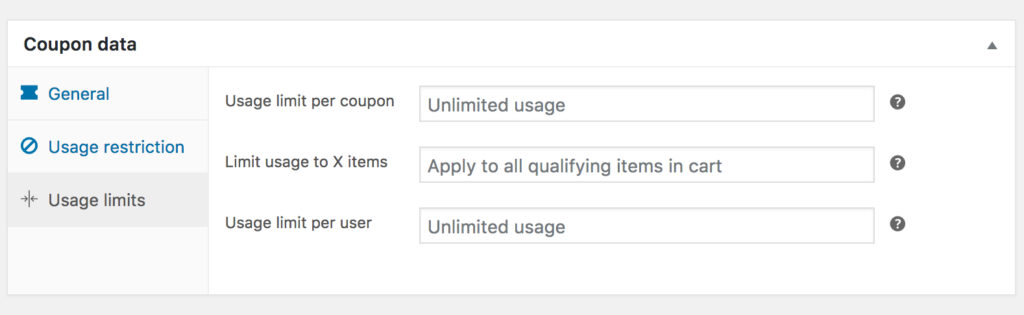
Por último, mas não menos importante, são os Limites de uso configurações. Como o nome sugere, aqui você pode restringir o uso do cupom aos seus usuários. Se você deseja que seus cupons tenham uso ilimitado, deixe esses campos em branco. Semelhante ao Restrição de uso configurações, vamos dar uma olhada em Limites de uso definições:
- Limite de uso por cupom – Limita quantas vezes todos os os usuários podem fazer uso do cupom.
- Limitar o uso a X itens – Este campo só aparece se houver um ou mais produtos com os quais o cupom pode ser utilizado e quando os produtos estiverem definidos no Restrição de uso configurações.
- Limite de uso por usuário – Limita quantas vezes uma solteiro o usuário pode usar o cupom antes que ele se torne inválido.

Você finalmente preencheu todos os campos correspondentes e o cupom está pronto para uso do cliente. A última coisa que resta a fazer é Publique isto! Basta clicar no destaque Publique botão. Se você estiver preparando o cupom para uso futuro, poderá usar o Publicado em/Publicar campo para mover a data ainda mais. O cupom ficará ativo a partir da data que você definiu. Voilà, você criou seu primeiro cupom WooCommerce!
Comercializando seu cupom WooCommerce
Como observamos anteriormente, os consumidores digitais estão ávidos por descontos e mal podem esperar para usar o cupom. Existem várias maneiras populares de anunciar seus cupons, daremos uma breve olhada em algumas delas. Vamos começar com pop-ups. De acordo com as estatísticas mais recentes, a taxa média de conversão para pop-ups é de aproximadamente 12%. Não é um número desaprovado, algo tão simples como um pop-up pode aumentar imensamente suas vendas. Na maioria dos casos, o pop-up de abandono de carrinho é o mais eficiente e sua eficiência só aumenta se a oferta estiver disponível por tempo limitado.
Outra ferramenta poderosa é um serviço de assinatura de boletim informativo. Os profissionais de marketing que usaram campanhas segmentadas observaram um aumento de até 76% na receita. Mesmo que você ache esse número ridículo e exagerado, você não deve abrir mão de um instrumento de marketing tão capaz. 4 em cada 5 profissionais de marketing disseram que preferem desistir das mídias sociais do que do marketing por email. Leve em consideração qual é o seu público-alvo e como apresentar a ele seus cupons WooCommerce. Honestamente, iniciar uma campanha por e-mail é um tanto difícil no início, mas com o passar do tempo você verá os benefícios.
Palavras finais
Criar cupons WooCommerce pode parecer um pouco complicado no início, mas como você já sabe, não há nada muito complexo neles. Com uma abordagem inteligente para sua campanha de marketing, você certamente aumentará a receita do seu negócio. Não exagere! Por exemplo, motores de busca como o Google penalizam sites que usam muito pop-ups, diminuindo assim as classificações de visibilidade do seu site. Mantenha-o claro e simples. Desejamos a você uma jornada livre de bugs pelo mundo do comércio eletrônico e fique ligado para mais artigos!







